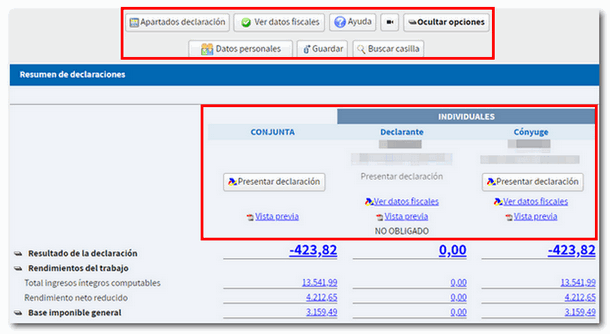Cómo obtener el borrador o declaración en Renta WEB con Cl@ve
Puedes tramitar tu declaración y acceder a los distintos servicios de Renta identificándote con Cl@ve.
Dentro de las "Gestiones destacadas" de Renta, accede a "Servicio tramitación de borrador / declaración (Renta DIRECTA y Renta WEB)" y pulsa "Cl@ve Móvil (anteriormente Cl@ve PIN)".

Tienes tres formas de acceder con Cl@ve:
- Escaneando el código QR con la APP Cl@ve
- Continuar sin leer el código QR, en cuyo caso deberás indicar los datos de tu DNI o NIE más el dato de contraste
- Acceder con Cl@ve PIN por SMS obteniendo un PIN mediante el envío del SMS a tu móvil.
Te explicamos de una forma más detallada cada una de ellas.
Pulsa "Cl@ve Móvil (anteriormente Cl@ve PIN)", te aparecerá la ventana de autenticación por Cl@ve móvil con un código de verificación de tres dígitos, el tiempo de caducidad de la petición (5 minutos) y un QR junto con las instrucciones para acceder con la APP de Cl@ve escaneando el código QR.
Si no tienes instalada la APP Cl@ve dispones del enlace "¿No la tiene instalada?" para que puedas instalarla. Por otro lado, si no puedes escanear el código QR, pulsa en la alternativa "...continuar con la autenticación por Cl@ve móvil sin lectura del QR".
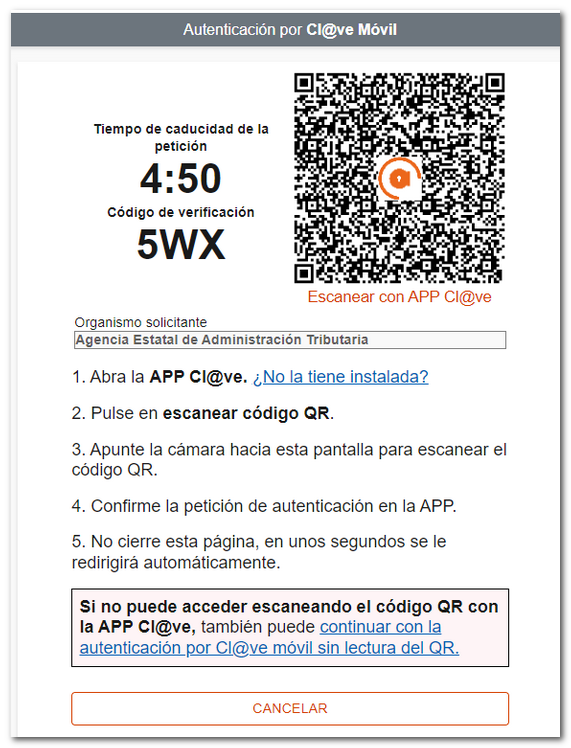
Abre la APP Cl@ve, pulsa "Escanear código QR" y enfoca con el lector el código QR mostrado en el navegador. Tras la lectura del QR, comprueba que el código de verificación y el organismo coinciden con los de la petición y pulsa "Confirmar".
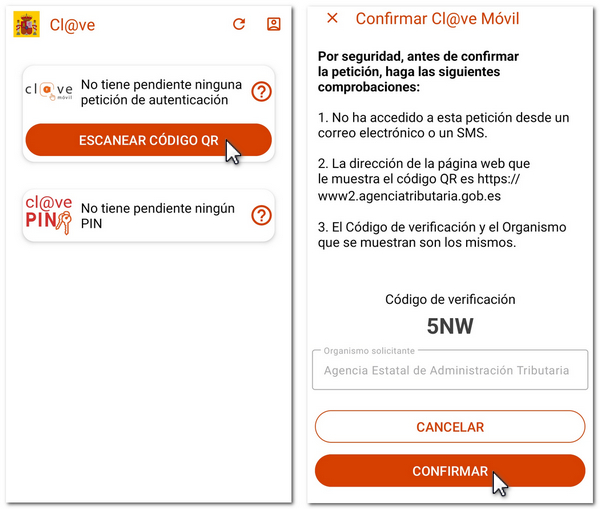
Deberás confirmar una segunda vez introduciendo el factor de desbloqueo del dispositivo (huella, patrón, reconocimiento facial, pin, etc).
Finalmente, en la APP se mostrará el aviso "Autenticación realizada" y, en la página web accederás a los Servicios de Renta ya autenticado.
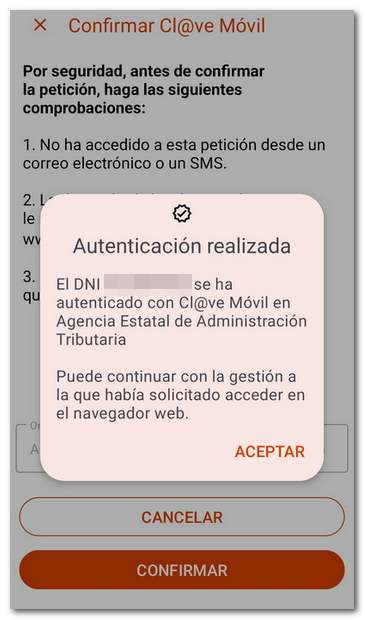
Si al autenticarte mediante Cl@ve Móvil no puedes acceder escaneando el código QR con la APP Cl@ve, dispones de una altenativa para identificarte con los datos del DNI o NIE. Pulsa "...continuar con la autenticación por Cl@ve móvil sin lectura del QR".
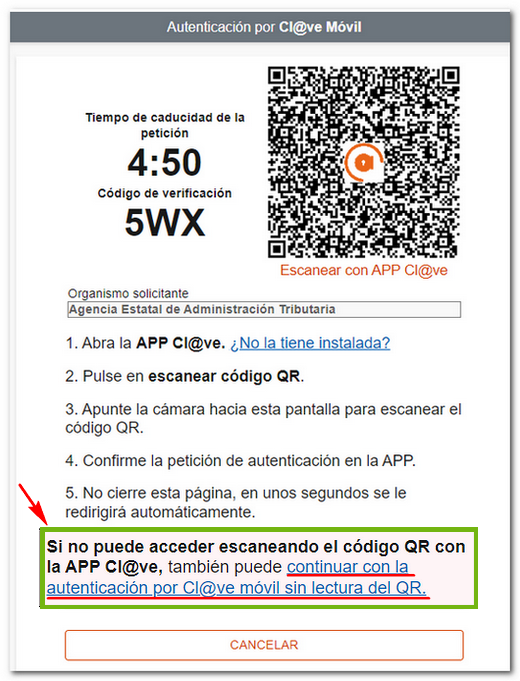
Indica tu DNI o NIE y el dato de contraste en función del tipo de documento:
- Fecha de validez, para DNI;
- Fecha de expedición, para DNI permanente (01-01-9999);
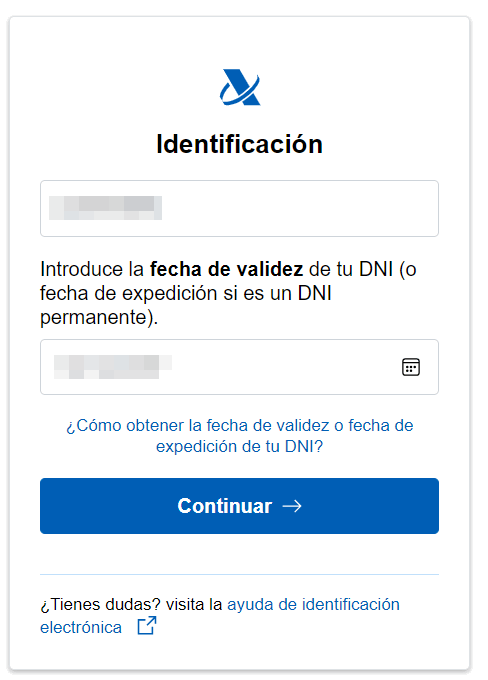
- Número de soporte, si es un NIE.
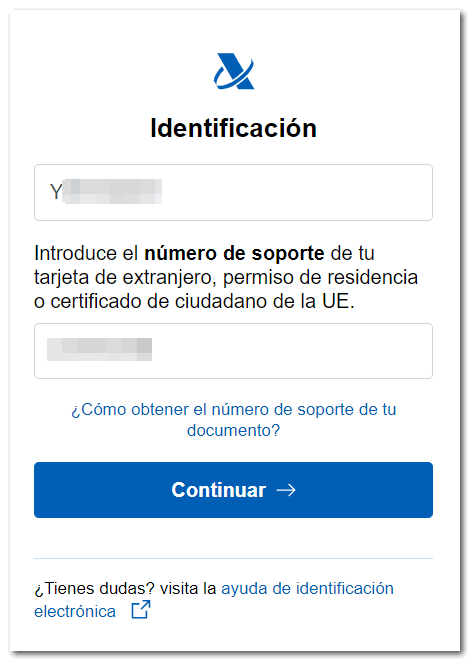
En la parte inferior encontrarás los enlaces de ayuda correspondientes para localizar en tu documento de identidad el dato solicitado.
Tras consignar correctamente los datos, pulsa "Continuar".
Se mostrará en pantalla la petición de autenticación con los datos del DNI/NIE, del organismo solicitante, el contador de 5 minutos de validez de la petición, el código de verificación y las instrucciones para abrir la APP y confirmar la petición.
NOTA: Si no puedes acceder por esta vía, pasados 59 segundos se habilitará la opción alternativa para solicitar el PIN por SMS.
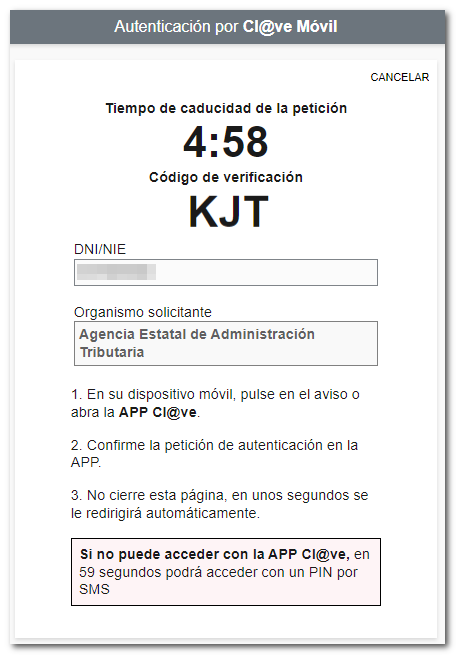
A continuación puedes recibir una notificación de la APP en tu dispositivo móvil.
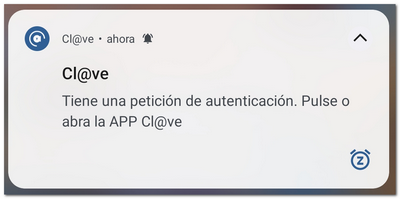
Abre la APP y se mostrará la petición de autenticación con Cl@ve Móvil con los mismos datos anteriores. Pulsa "Confirmar"; por seguridad se solicitará una segunda confirmación.

Será necesario introducir también el factor de autenticación establecido para el dispositivo móvil (huella, PIN, patrón, reconocimiento facial, etc.). Finalmente, se mostrará el aviso "Autenticación realizada" y ya podrás acceder a la gestión que intentabas realizar.
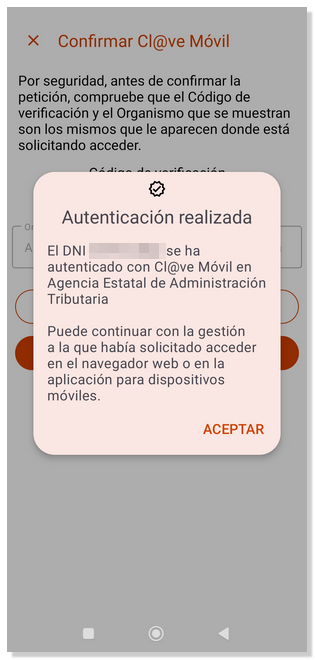
Accede de nuevo a la página web para entrar en los servicios de Renta.
También podrás solicitar recibir un código PIN mediante SMS, si así lo deseas o si no has activado el usuario en la APP Cl@ve o aún no la has instalado, para ello, espera 60 segundos para que se active el botón "ACCEDER CON UN PIN POR SMS".
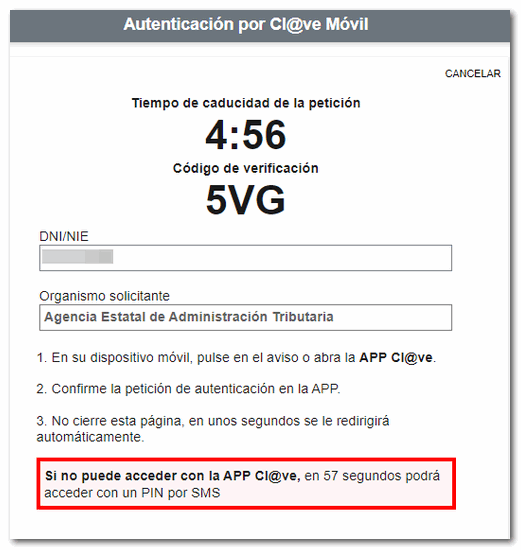
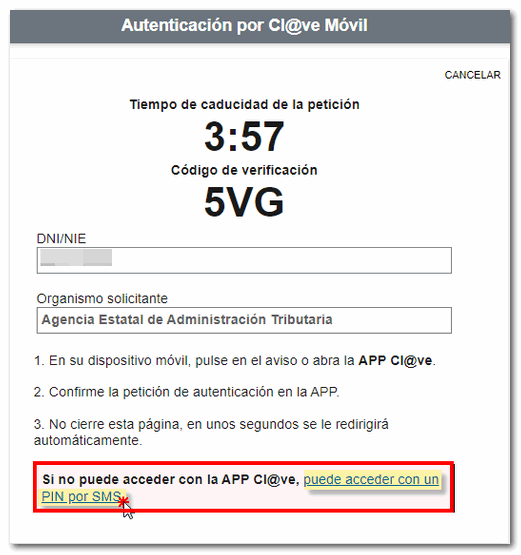
Recibirás un PIN de 6 dígitos numéricos por SMS que hay que introducir en el campo "PIN de acceso". Por último pulsa "Acceder".

Si no recibes el SMS, puedes consultar la información disponible en el enlace "¿No recibe el SMS con el PIN?".
Tras identificarte con Cl@ve, selecciona el tipo de actuación: en nombre propio o como representante.
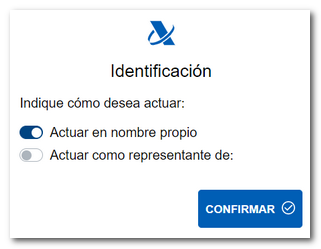
Accederás a los servicios disponibles de tu expediente. Para tramitar tu declaración, selecciona "Borrador/Declaración (Renta WEB)".
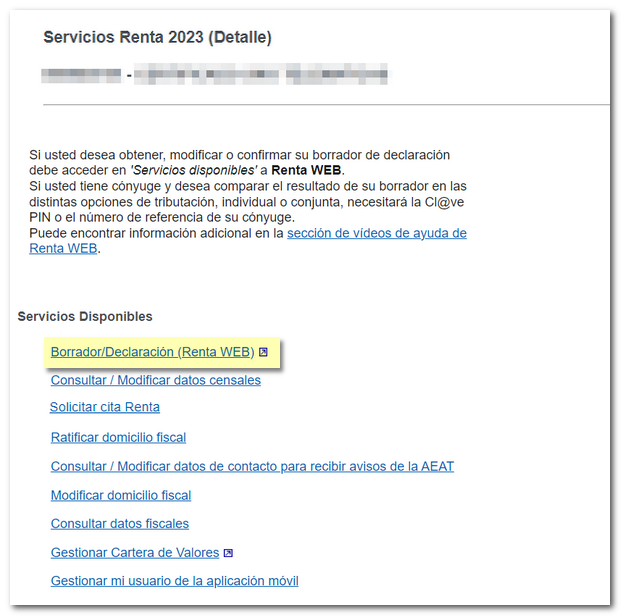
Si ya has accedido antes a Renta WEB y has guardado los datos podrás "Continuar sesión" para recuperarlos. Si ya existe una declaración presentada y deseas modificarla, pulsa "Modificar declaración presentada". También puedes comenzar una "Nueva declaración", incorporando los datos fiscales.
Podrás escoger la lengua cooficial en la que deseas realizar la declaración.
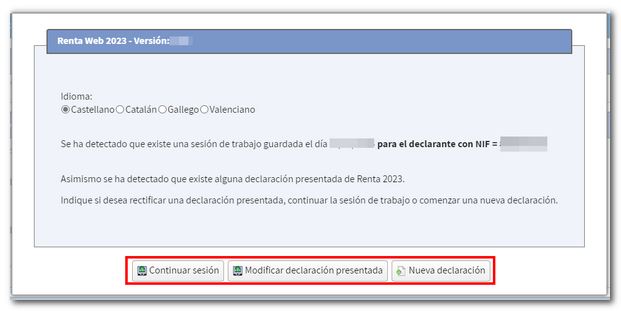
Datos identificativos
Si realizas una nueva declaración, se mostrará una ventana inicial con los datos identificativos del declarante y del resto de declarantes de los componentes de la unidad familiar. Revisa los datos y realiza las modificaciones necesarias antes de continuar. Ten en cuenta que algunos datos como el estado civil o la información sobre hijos menores de edad o incapacitados judicialmente sometidos a patria potestad prorrogada o rehabilitada no podrán ser modificados posteriormente.
Si el estado civil es "CASADO/A" pero no deseas introducir los datos fiscales del cónyuge, debes marcar la casilla para el cálculo de la declaración individual.
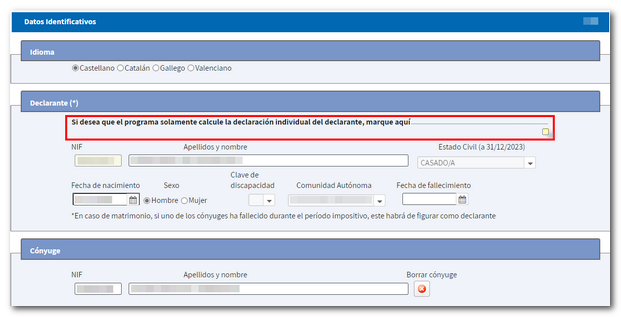
Declaraciones con datos fiscales del cónyuge
En declaraciones con cónyuge, si deseas comparar el resultado de la declaración en las distintas opciones de tributación, individual o conjunta, necesitarás la autorización mediante el número de referencia o mediante autenticación por Cl@ve Móvil del cónyuge. En este caso pulsa el botón "Referencia/Cl@ve Móvil" en el apartado "Autorización cónyuge" e identifica al cónyuge mediante uno de estos sistemas.
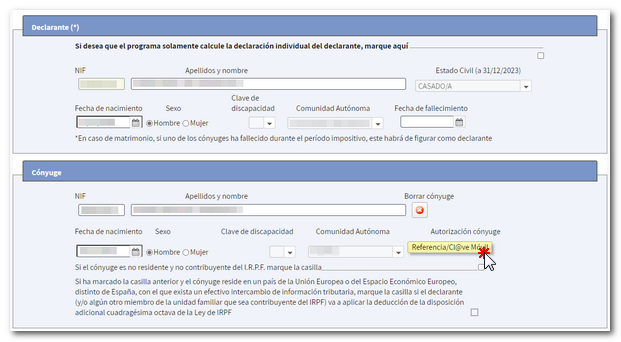
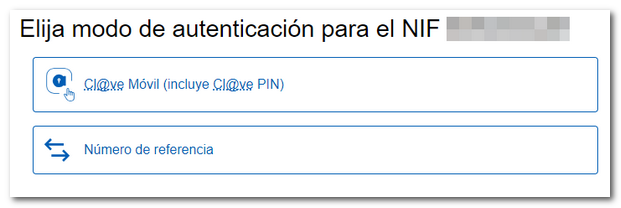
Autenticación con referencia:
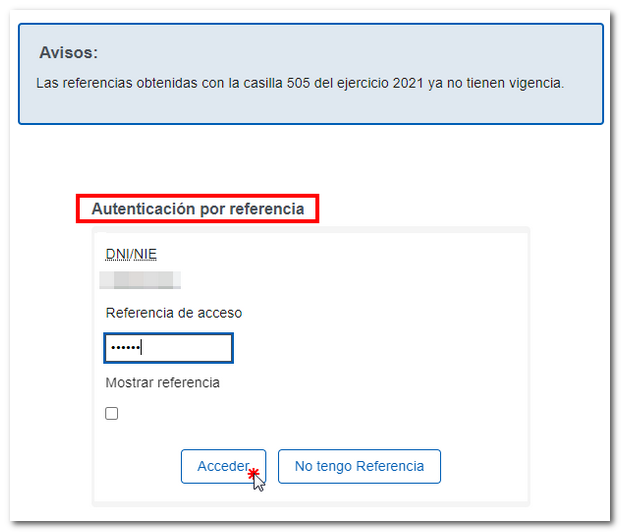
Autenticación con Cl@ve Móvil:
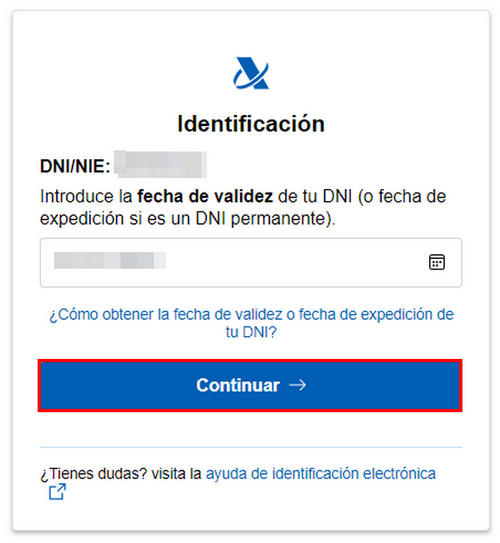
Traslado de datos fiscales
Tras aceptar la pantalla de datos identificativos, se trasladarán los datos fiscales. Es posible que se solicite información adicional para la incorporación de datos.
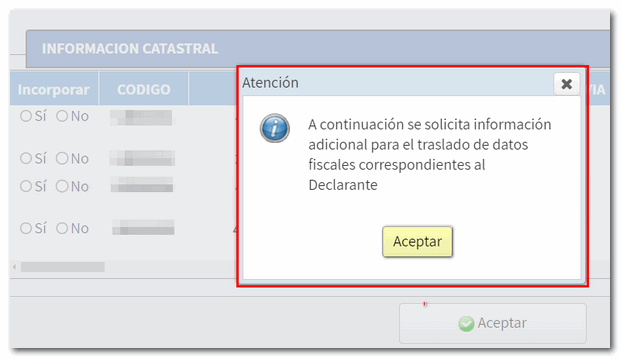
Si no necesitas incorporar información adicional para generar la declaración, accederás directamente al resumen de declaraciones, desde donde podrás tanto comprobar cuál es el resultado de la declaración para cada modalidad, como completar la declaración si fuera necesario.
Si existe algún dato no incorporado a la declaración, se mostrará previamente una ventana informando de forma individualizada para cada contribuyente sobre cuáles son los datos no incorporados en concreto, para que los cumplimentes en el apartado correspondiente de la declaración. Puedes consultar las notas de incorporación, con información más detallada, a través del botón "Ver datos fiscales", situado en la parte superior, y cumplimentar los datos posteriormente en el apartado correspondiente.
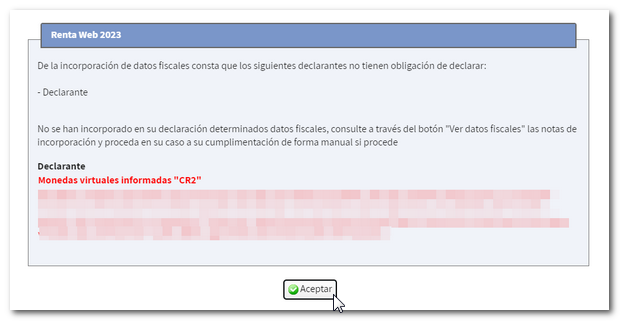
Resumen de declaraciones
En la parte superior del resumen de declaraciones se encuentra el menú "Apartados", que da acceso a todas las secciones de la declaración. Pulsa el botón "Mostrar opciones" para que se habiliten el resto de utilidades de esta página. Entre ellas encontrarás también el botón "Guardar", para conservar tu sesión en la nube y recuperar la declaración en un cualquier otro momento, las opciones para ver los datos fiscales y personales y un buscador de casillas y conceptos. También dispones de enlaces a los vídeos explicativos y al manual de ayuda para la presentación de la declaración de Renta.
Dentro de cada modalidad, puedes obtener una "Vista previa" en PDF, comprobar los datos fiscales o presentar la declaración.